Ayant construit divers sites web depuis des années, nous réalisons que de nombreux propriétaires de sites ne savent pas que WordPress n’inclut pas par défaut les champs personnalisés dans ses résultats de recherche. Cela peut être un obstacle majeur pour les internautes qui essaient de trouver des informations spécifiques.
Si vous utilisez des champs personnalisés sur votre site, le fait de les inclure dans vos résultats de recherche peut éliminer un obstacle de taille pour vos internautes et les aider à trouver ce qu’ils recherchent.
Dans cet article, nous allons vous montrer comment rendre les champs personnalisés consultables dans WordPress. SearchWP est notre extension préférée pour cela, il rend l’ensemble du processus super simple.
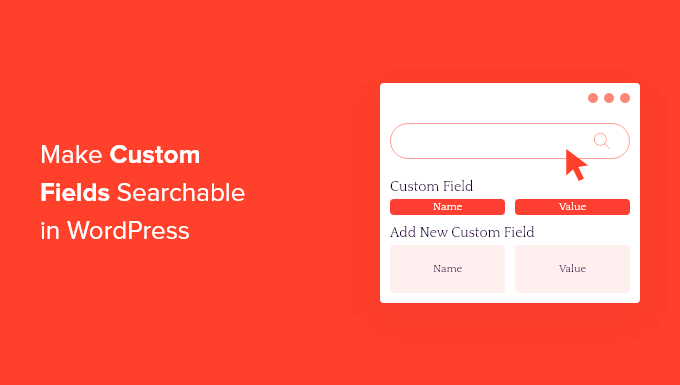
Que sont les champs personnalisés et pourquoi les rendre consultables ?
WordPress ajoute automatiquement des métadonnées telles que le titre, l’auteur, la date et l’heure à votre contenu. Cependant, vous pouvez stocker des informations supplémentaires sur une page ou une publication à l’aide de boîtes de méta personnalisées ou de champs personnalisés.
Un grand nombre d’extensions et de thèmes WordPress incontournables utilisent également plusieurs champs personnalisés pour stocker des informations importantes. Par exemple, All in One SEO utilise des champs personnalisés pour stocker les données de référencement.

Si vous utilisez WooCommerce, alors certains de vos attributs de produits personnalisés peuvent également être classés comme des champs personnalisés.
Vous pouvez également créer des champs personnalisés avec des extensions comme Advanced Custom Fields, ce qui permet de contrôler encore davantage le comportement de vos champs.
Le problème est que la recherche par défaut de WordPress ignore ces champs personnalisés et ne recherche que les correspondances dans le titre et le contenu. En rendant vos champs personnalisés consultables, vous pouvez aider les internautes à trouver des pages, des publications, des produits et d’autres contenus importants.
Ceci étant dit, voyons comment vous pouvez rendre les champs personnalisés consultables dans WordPress. Vous pouvez utiliser les liens rapides ci-dessous pour naviguer dans ce tutoriel :
Étape 1 : Installation et configuration de SearchWP
La façon la plus simple d’inclure des champs personnalisés dans votre barre de recherche est d’utiliser l’extension SearchWP. C’est la meilleure extension de recherche WordPress et vous permet d’afficher des résultats de recherche plus utiles et pertinents en créant un algorithme de recherche personnalisé.

Avec SearchWP, vous pouvez rechercher des contenus que WordPress ignore par défaut, notamment les types de publication personnalisés, les fichiers PDF, les produits WooCommerce, les catégories et les champs personnalisés. Cela vous permet d’améliorer la recherche WordPress pour vos utilisateurs/utilisatrices.
Vous pouvez consulter notre avis complet sur SearchWP pour plus de détails.
La première chose à faire est d’installer et d’activer l’extension. Pour plus de détails, consultez notre guide étape par étape sur l’installation d’une extension WordPress.
Une fois activé, allez dans SearchWP ” Réglages et cliquez sur l’onglet ‘Général’.
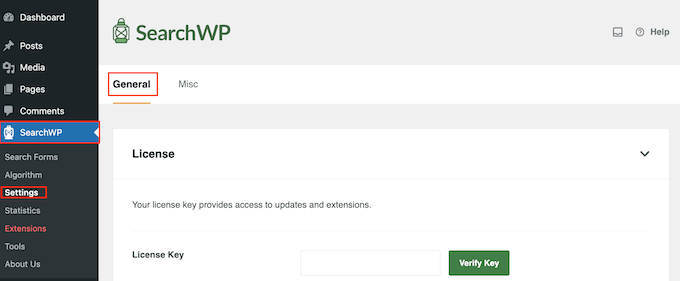
Ici, vous devez saisir votre licence dans la case “Clé de licence”. Vous trouverez cette information dans votre compte sur le site de SearchWP. Confirmez si vous avez terminé en cliquant sur le bouton “Vérifier la clé”.
Étape 2 : Créer un algorithme de recherche personnalisé
Après avoir activé l’extension, vous pouvez affiner la manière dont SearchWP indexe, recherche et affiche votre contenu. Cela revient à créer un algorithme de moteur de recherche Google personnalisé, adapté à votre blog ou site WordPress.
Pour commencer, rendez-vous sur SearchWP “ Algorithme.
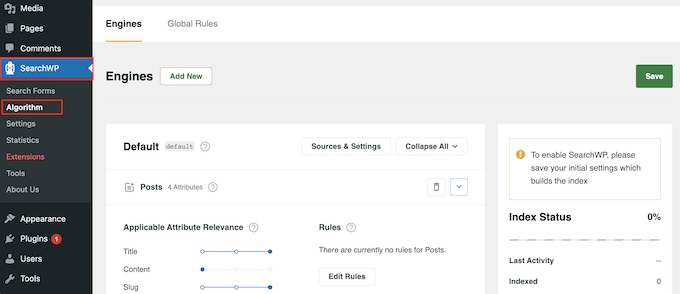
Vous consulterez cette page pour connaître les différents types de contenu que SearchWP recherche par défaut, tels que les pages, les publications et les fichiers multimédias.
Pour Premiers, il suffit de défiler jusqu’au contenu où vous souhaitez commencer à rechercher des champs personnalisés. Dans nos images, nous recherchons les champs personnalisés attachés aux Publications, mais les étapes seront exactement les mêmes pour tous les types de contenu.
Dans la section choisie, trouvez le bouton “Ajouter/Supprimer des attributs” et cliquez dessus.
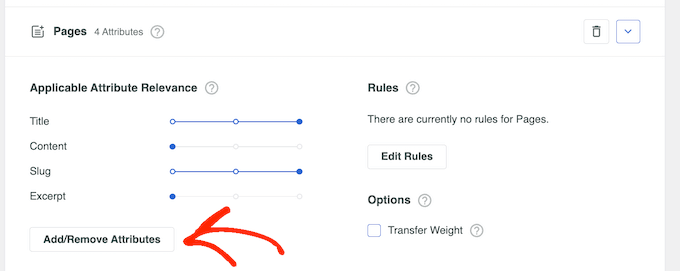
Dans la fenêtre surgissante, cliquez sur pour ouvrir le menu déroulant “Champs personnalisés”.
Pour ajouter tous les champs personnalisés de WordPress à l’algorithme de recherche, il suffit de sélectionner “Toute clé Meta”.
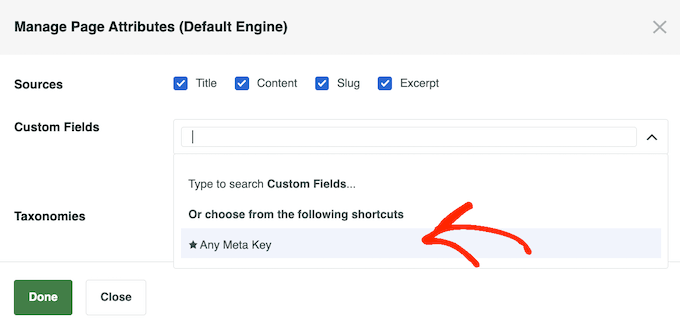
Si vous souhaitez rechercher uniquement des champs personnalisés spécifiques, commencez alors à taper leurs noms, puis sélectionnez la bonne option lorsqu’elle s’affiche. Une fois que vous avez choisi les champs personnalisés que SearchWP doit inclure, cliquez sur “Terminé”.
Ensuite, vous verrez une nouvelle option “Champs personnalisés” dans cette section.
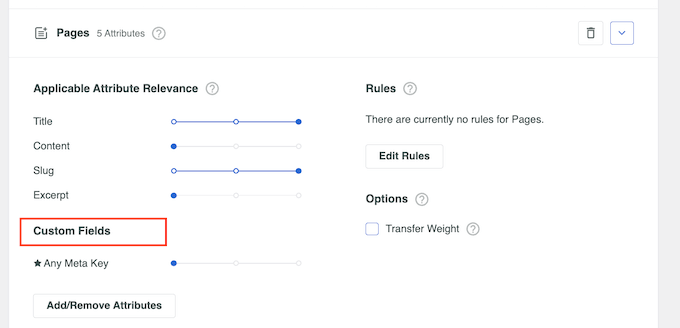
Chaque champ personnalisé dispose de son propre Diaporama de pertinence d’attribut d’application, qui vous permet de contrôler la façon dont SearchWP classe le contenu de votre marché en ligne, de votre blog ou de votre site.
Par exemple, si vous déplacez un Diaporama vers la droite, alors le champ personnalisé aura plus de poids. Cela signifie qu’il aura un impact plus important sur l’endroit où le contenu apparaît dans les résultats de recherche.
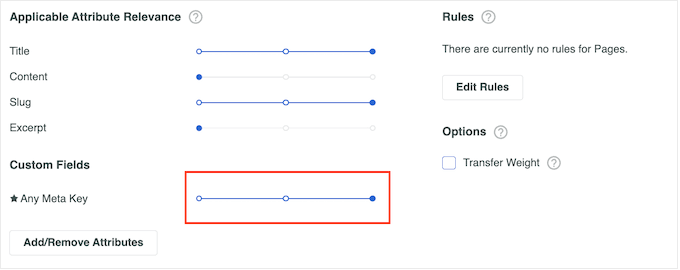
Lorsque vous êtes satisfait de la façon dont l’algorithme de recherche est défini, défilez vers le haut de l’écran et cliquez sur le bouton “Enregistrer”.
SearchWP va maintenant reconstruire l’index automatiquement.
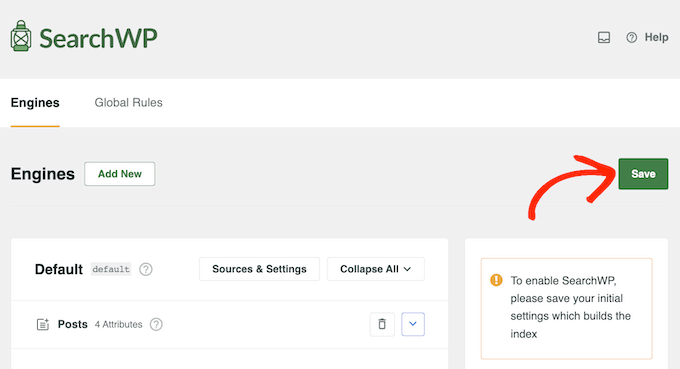
En fonction de la vitesse de votre connexion Internet et de votre fournisseur d’hébergement WordPress, cette opération peut prendre quelques minutes.
Dès que l’état de l’indexation atteint 100 %, vous savez que SearchWP a indexé vos métadonnées PDF, vos métadonnées de champs personnalisés, vos images, vos fichiers et tous les autres types de métadonnées que vous avez choisi d’inclure dans la recherche de votre site.
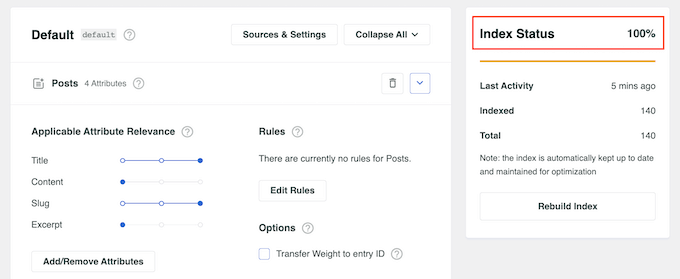
WordPress va maintenant commencer à afficher les champs personnalisés pertinents sur sa page de résultats de recherche.
Étape 3 : Créer et intégrer un formulaire de recherche personnalisé (facultatif)
Techniquement, il vous suffit de suivre les étapes 1 et 2 pour rendre les champs personnalisés consultables. Cependant, si vous souhaitez aller plus loin, nous vous suggérons de créer un formulaire de recherche personnalisé pour votre site web WordPress.
Avec un formulaire de recherche personnalisé, vous pouvez adapter votre expérience de recherche WordPress aux besoins de vos utilisateurs. Par exemple, peut-être préfèrent-ils disposer de filtres pratiques pour affiner leur recherche afin de trouver plus rapidement ce qu’ils recherchent.
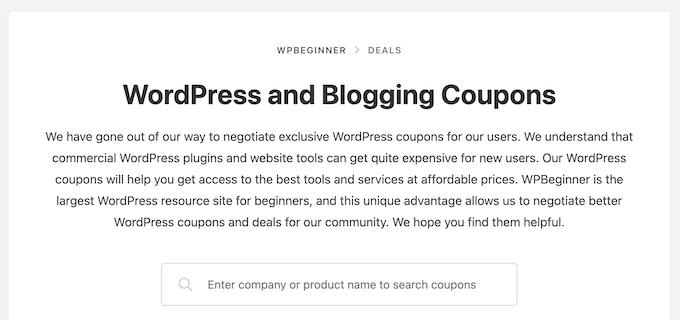
Si vous voulez en savoir plus, vous pouvez lire notre guide étape par étape sur la façon de créer un formulaire de recherche personnalisé dans WordPress.
Vous pouvez également consulter notre article sur la façon de permettre aux utilisateurs d’effectuer des recherches par catégorie dans WordPress pour permettre aux visiteurs de filtrer leurs recherches à l’aide d’un menu déroulant par catégorie.
Si vous travaillez avec des types d’articles personnalisés, nous vous conseillons de consulter notre guide sur la création d’un formulaire de recherche avancée pour les types d’articles personnalisés.
Découvrez d’autres façons d’améliorer la recherche sur WordPress avec SearchWP
Rendre les champs personnalisés consultables est un bon début. Mais il y a d’autres façons d’améliorer la recherche intégrée de WordPress avec SearchWP. Cela permettra aux visiteurs de trouver encore plus facilement ce qu’ils recherchent.
Pour ce faire, allez dans SearchWP ” Réglages et défilez jusqu’à la section ‘Paramètres généraux’.
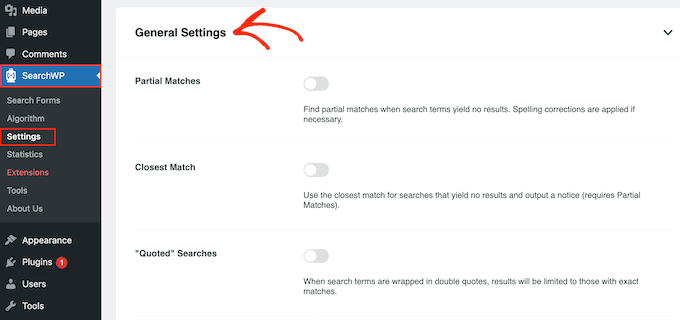
Ici, vous pouvez activer l’un des réglages suivants :
- Correspondances partielles : si ce paramètre est activé, SearchWP affichera les résultats qui ne correspondent pas exactement à la requête du visiteur. Pour en savoir plus, consultez notre tutoriel sur l ‘ajout d’une recherche floue dans WordPress.
- Correspondance la plus proche : après avoir activé les correspondances partielles, vous pouvez également afficher les correspondances les plus proches lorsqu’une recherche n’aboutit à aucun résultat.
- Recherches “entre guillemets” : vous permettez aux internautes de rechercher des expressions exactes en utilisant des guillemets.
- Mettre en évidence les termes: met automatiquement en évidence les termes recherchés afin d’aider les internautes à trouver ce qu’ils cherchent.
Pour vous aider à affiner la recherche sur votre site web, il est judicieux de surveiller la façon dont les visiteurs utilisent la fonction de recherche.
Cela vous permet de voir ce qui fonctionne et ce qui ne fonctionne pas sur votre blog WordPress, afin d’améliorer constamment la recherche de votre site et d’aider les visiteurs à trouver ce qu’ils recherchent.
Pour consulter l’historique des recherches et les termes les plus recherchés, il suffit de sélectionner “Statistiques” dans le menu de gauche.
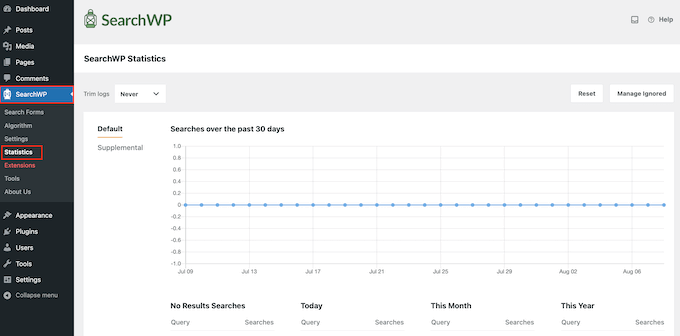
SearchWP affiche des informations détaillées sur les 30 derniers jours, l’année écoulée ou l’historique complet de votre site. Ces données peuvent même vous aider à trouver des idées de publications de blog en affichant les sujets qui intéressent le plus les internautes.
Nous espérons que cet article vous a aidé à apprendre comment rendre les champs personnalisés de WordPress consultables Vous pouvez également consulter notre guide sur la façon d’exclure des pages spécifiques, des auteurs et plus encore de la recherche WordPress et nos choix d’experts des thèmes WordPress les plus populaires.
Si vous avez aimé cet article, veuillez alors vous abonner à notre chaîne YouTube pour obtenir des tutoriels vidéo sur WordPress. Vous pouvez également nous trouver sur Twitter et Facebook.





Nikita
Very informative post. Thanks for sharing post !
WPBeginner Support
Glad our guide was helpful
Admin
Usama Sajjad
Thanks, you are such a great team.
WPBeginner Support
Glad you enjoy our content
Admin